Es ist nicht einfach, das perfekte Bild aufzunehmen, das Sie in sozialen Medien teilen oder für professionelles Branding verwenden können. Wenn eine Handkamera bei schwachem Licht verwendet wird, werden Fotos leicht unscharf oder weich. Solche Bilder erfordern manuelle Nachbearbeitung, um Bewegungsunschärfen zu korrigieren und sie zu schärfen, was mit einem Bildschärfer-Tool erledigt werden kann.
In diesem Leitfaden stellen wir Ihnen 4 Möglichkeiten vor, wie Sie Ihre Bilder direkt auf Ihrem PC, iPhone oder Android-Gerät mit verschiedenen Tools und Online-Software schärfen können. Darüber hinaus lernen Sie ein Desktop-Programm kennen, das sich als das beste Bildschärfer-Tool erweisen könnte.
In diesem Artikel

Teil 1. So schärfen Sie Bilder mit UniConverter stapelweise
Entwickelt für Kreative und Vermarkter, Wondershare UniConverter Das Fotoverbesserungstool bietet eine professionelle Bildverbesserung. Die KI-Modelle, wie der Porträt-Verbesserer, ermöglichen es Ihnen, Ihre Porträts für Ihr Portfolio zu optimieren, indem die Haut geglättet und Details geschärft werden. Sie können Ihre alten Fotos mit speziellen Modellen restaurieren und kolorieren sowie sie auf das 4- bis 8-fache vergrößern, ohne Details zu verlieren.
Benutzer können das Originalfoto mit der verbesserten Version vergleichen, bevor sie speichern, was die Zufriedenheit mit den Änderungen sicherstellt. Das Tool unterstützt sowohl Windows als auch macOS und ermöglicht so einen breiteren Zugang zum KI-Bildschärfer. Sie können in Ihre Bilder hineinzoomen, während Sie vergleichen, um sicherzugehen, dass keine Details fehlen.
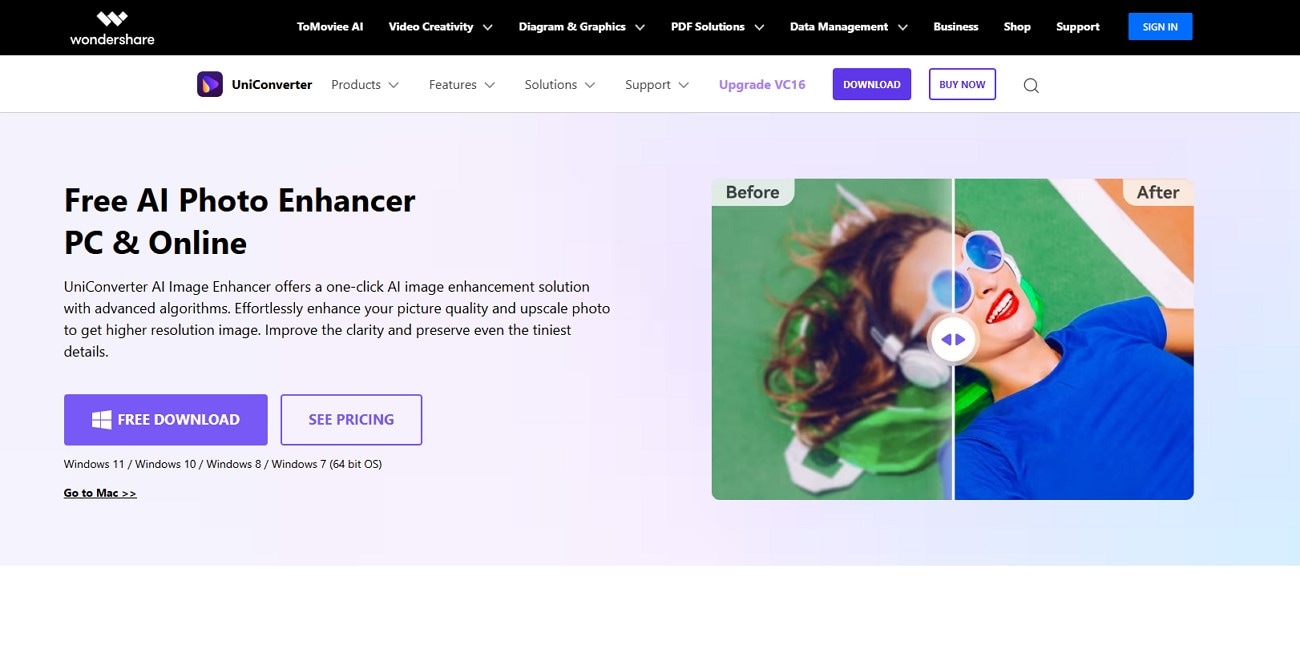
Hauptmerkmale
- Stapelverarbeitung: Wenn Sie Ihre Bilder stapelweise verbessern möchten, können Sie mit dem Tool bis zu 20 Bilder gleichzeitig für eine schnellere Bearbeitung verarbeiten.
- Formatunterstützung: Das Tool unterstützt mehrere Formate, darunter JPEG-, PNG- und BMP-Dateien, was das Einfügen Ihrer Bilder erleichtert.
- Automatische Verbesserung: Es verfügt über eine besondere Funktion, die Ihre Bilder automatisch verbessert, ohne dass Sie jeden Aspekt einzeln anpassen müssen.
- Alte PFotorestauration: Dieses Programm enthält zwei spezielle Werkzeuge, mit denen Sie alte Fotos einfärben und Flecken sowie Kratzer entfernen können.
- Benutzerdefinierter Exportpfad: Sie können Bilder schärfen und den Zielordner ändern, in dem Ihre verbesserten Bilder gespeichert werden, um größere Mengen an Medien einfach zu organisieren.
Ein umfassender Leitfaden zum Schärfen von Bildern mit UniConverter
Wenn Sie sich entschieden haben, ein verschwommenes Bild mit diesem Tool zu schärfen, folgen Sie der untenstehenden Anleitung, um das Verfahren durchzuführen:
Schritt 1. Gehen Sie zur Hauptoberfläche und wählen Sie das Tool „Bildverbesserer“
Öffnen Sie das Programm und wählen Sie im Tab „Startseite“ das Tool „Bildverbesserer“, um den Vorgang zu starten. Sobald Sie sich im Tool befinden, klicken Sie auf die Schaltfläche „+“, um Ihr zu schärfendes Bild in die Tool-Bibliothek zu importieren.
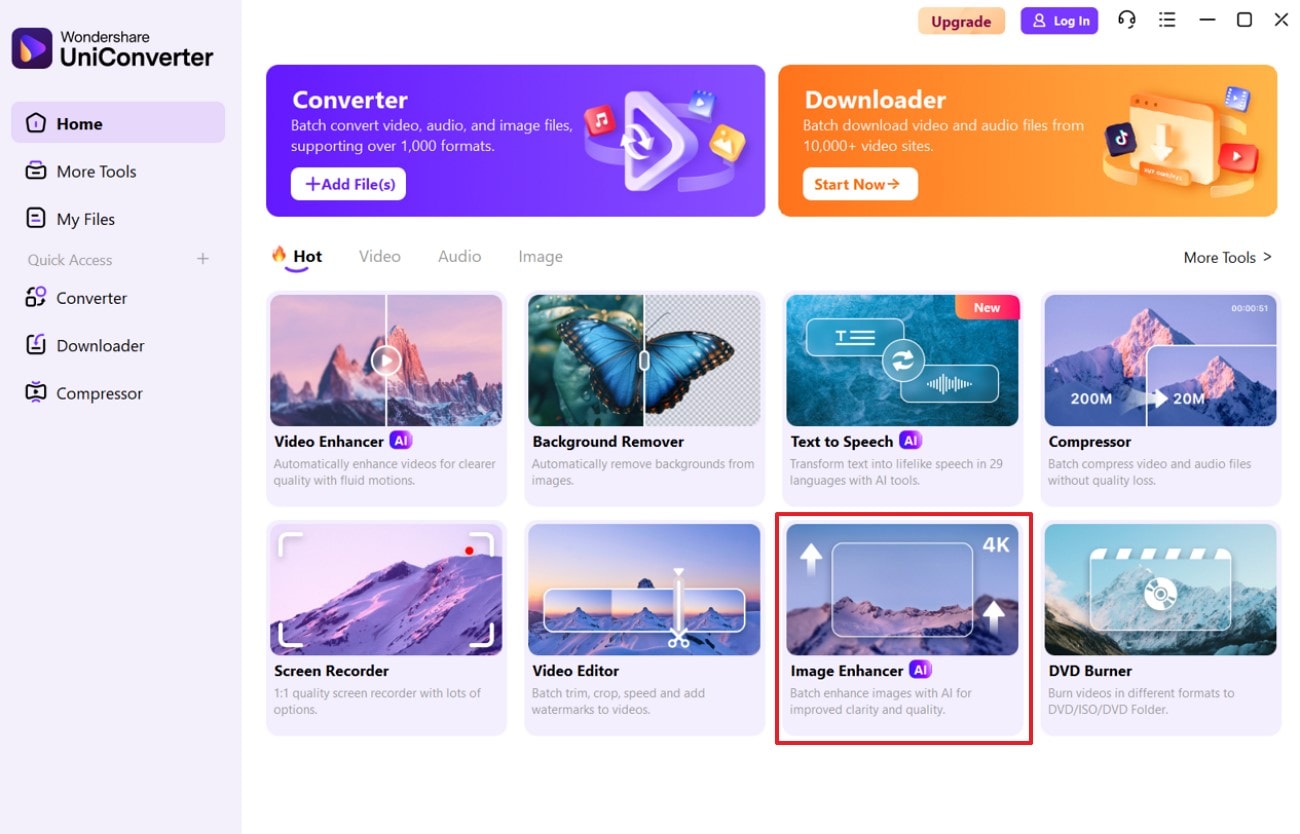
Schritt 2. Verwenden Sie das gewünschte VerbesserungModell auswählen und den Prozess starten
Nachdem Sie das Bild importiert haben, wählen Sie das KI-Modell „Auto Enhancer“ und klicken Sie auf die Schaltfläche „Vorschau“ unterhalb des Fotos, um den Prozess zu starten.
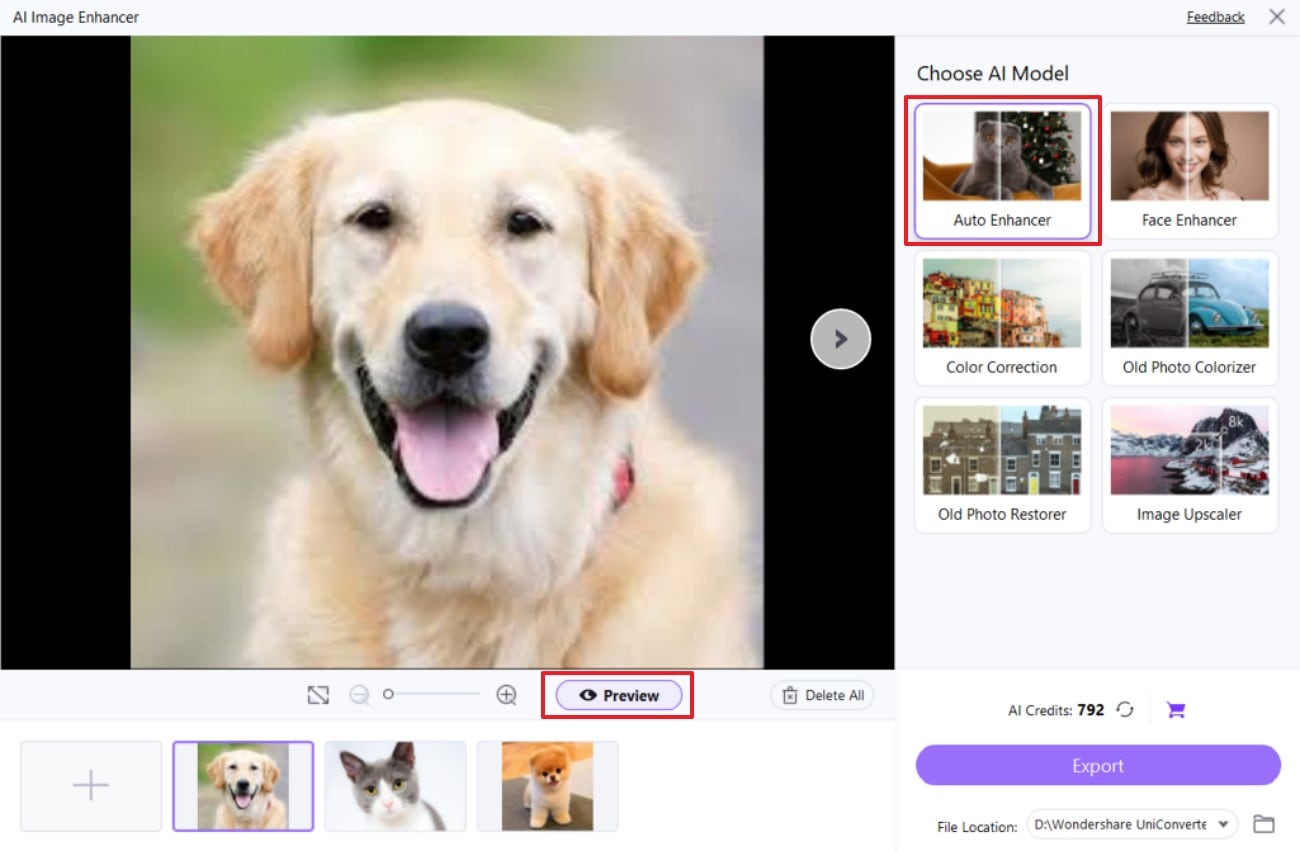
Schritt 3. Das geschärfte Bild nach der Verbesserung exportieren
Wenn Sie das verbesserte Bild auf dem Bildschirm sehen und mit den Ergebnissen zufrieden sind, speichern Sie es durch Klicken auf die Schaltfläche „Exportieren“ im gewünschten Zielordner.
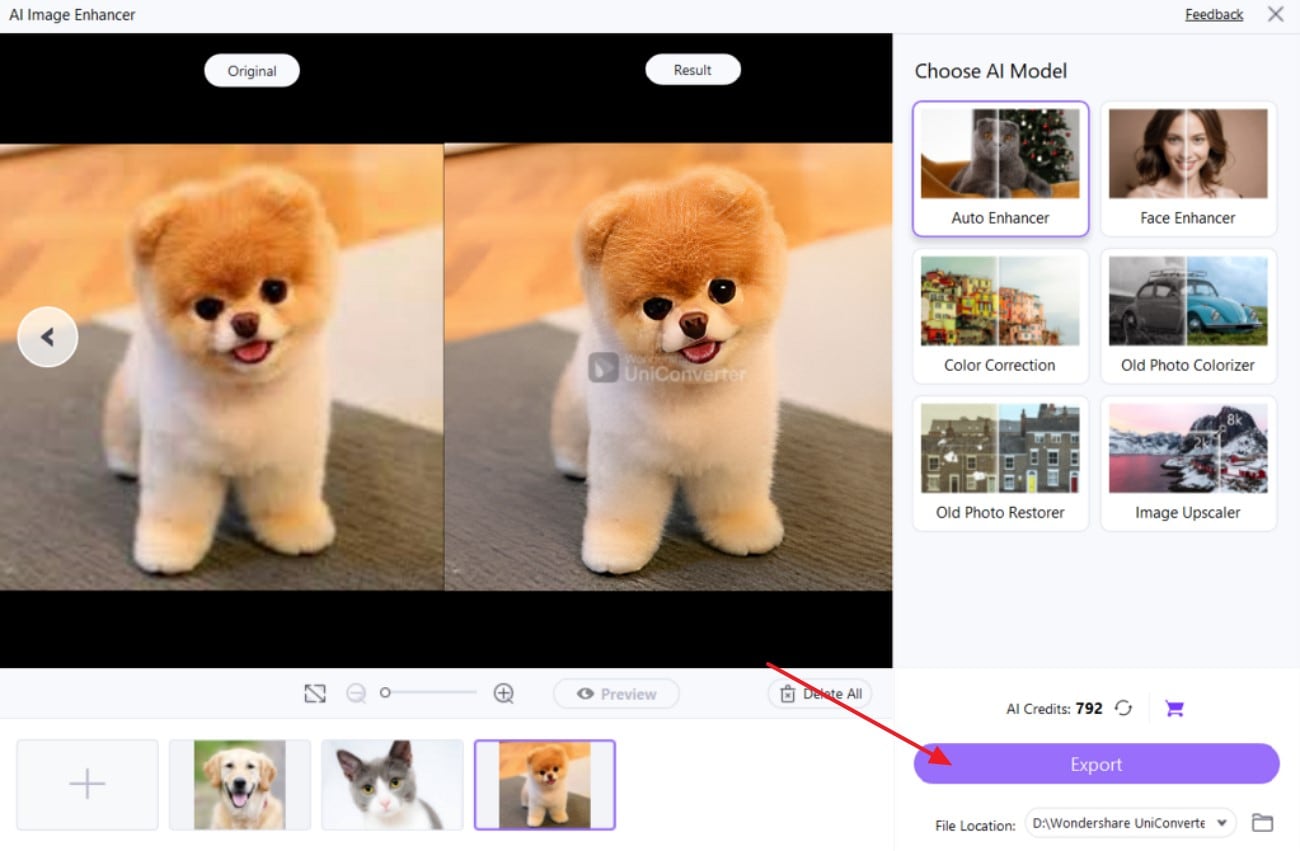
Einfacher Batch-Bildschärfer
Teil 2. So schärfen Sie Bilder online
Erstellt mit einer benutzerfreundlichen Oberfläche und ermöglicht schnelle Verbesserungen, KieferToolsbeseitigen die Notwendigkeit für fortgeschrittene Bearbeitungssoftware, umBilder zu schärfens. Es erfordert lediglich ein einfaches Hochladen, danach können Sie die Schärfeintensität des Fotos manuell anpassen und das Bild wird innerhalb von Sekunden verarbeitet. Sie können unscharfe Darstellungen verbessern und Kanten in Ihren Landschafts- und Porträtfotos hervorheben.
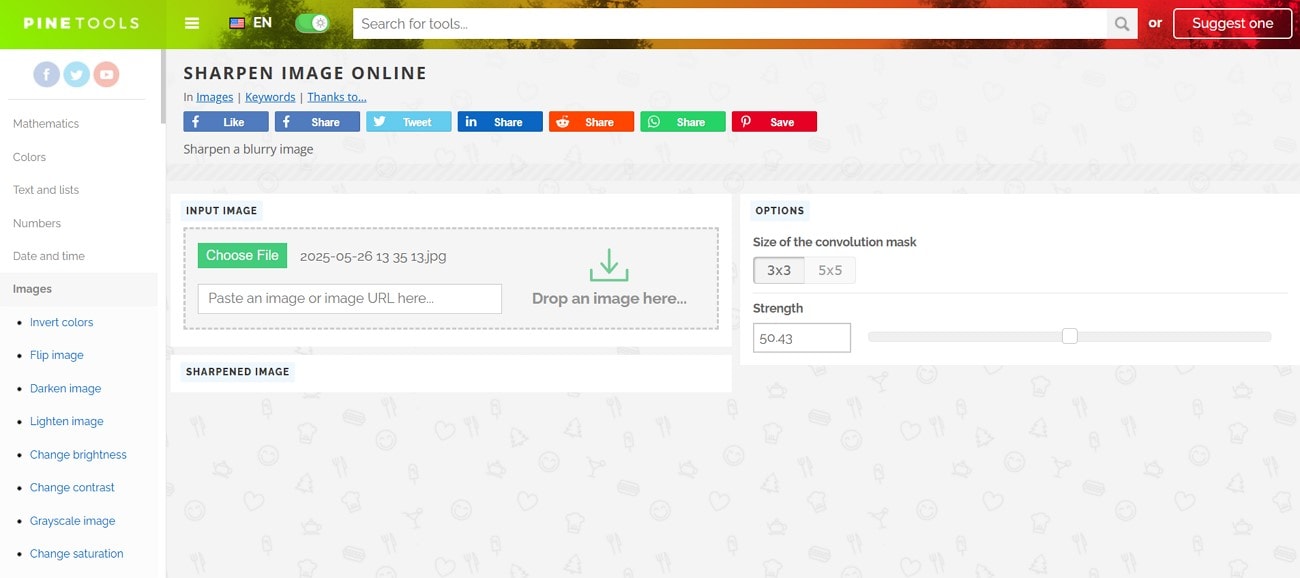
Hauptmerkmale
- Ein Schieberegler ist verfügbar, mit dem die Intensität des Schärfungseffekts direkt eingestellt werden kann.
- Beim Hochladen eines Bildes zu AI Sharpen unterstützt die Plattform mehrere Formate, einschließlich PNG, JPEG und WEBP.
- Das Tool bietet eine Vorschauoption, um zu sehen, wie die Schärfungsanpassungen das Bild verändern und um das gewünschte Ergebnis sicherzustellen.
- Sie können zwischen einer 3x3- und einer 5x5-Größe für eine Faltungsmatrix wählen, um den Schärfungsalgorithmus zu verfeinern.
Eine Schritt-für-Schritt-Anleitung zum Schärfen von Bildern online mit Pine Tools
Nachdem Sie mehr über dieses Tool erfahren haben, lassen Sie uns herausfinden wie man ein Bild mit den folgenden einfachen Schritten schärft:
Schritt 1. Gehen Sie zur Tool-Seite und klicken Sie auf die Schaltfläche „Datei auswählen“, um Ihr Bild zu importieren, oder fügen Sie die URL des Bildes in die Leiste unten ein.
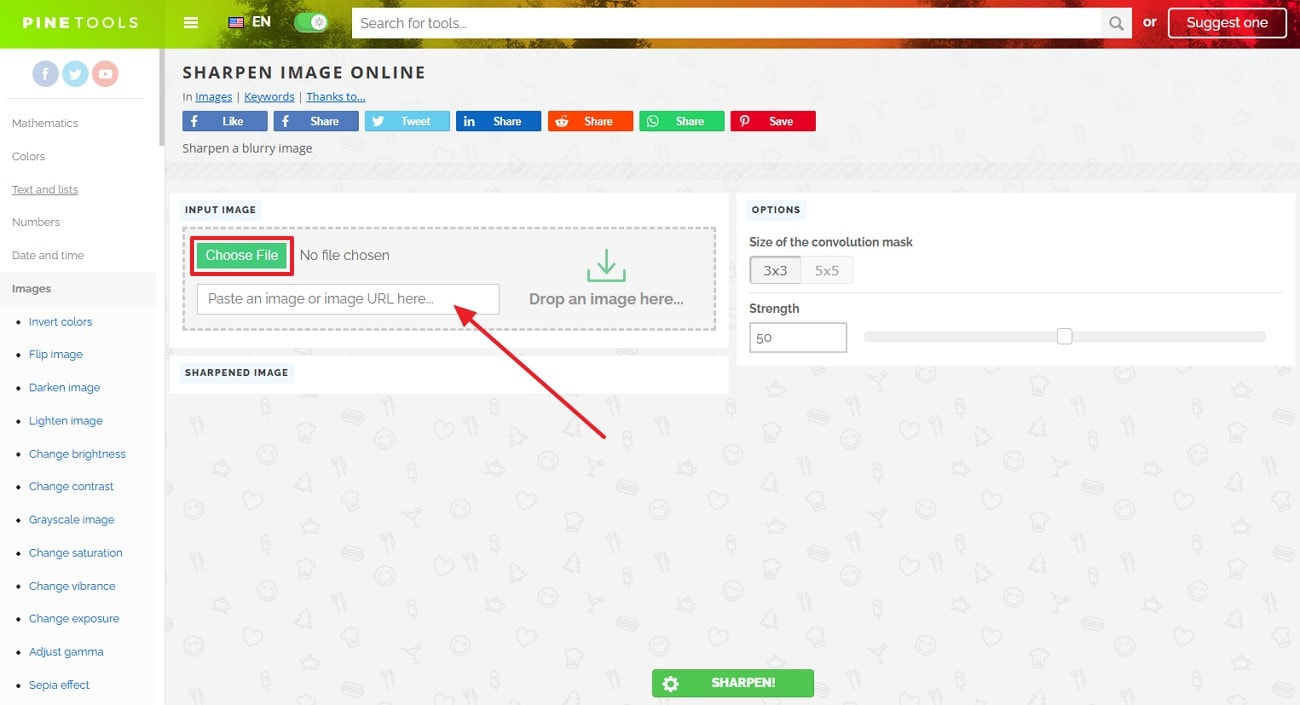
Schritt 2. Stellen Sie als Nächstes die Schärfungsstärke ein und drücken Sie auf die grüne Schaltfläche „Schärfen“ am unteren Bildschirmrand, um den Vorgang zu starten.
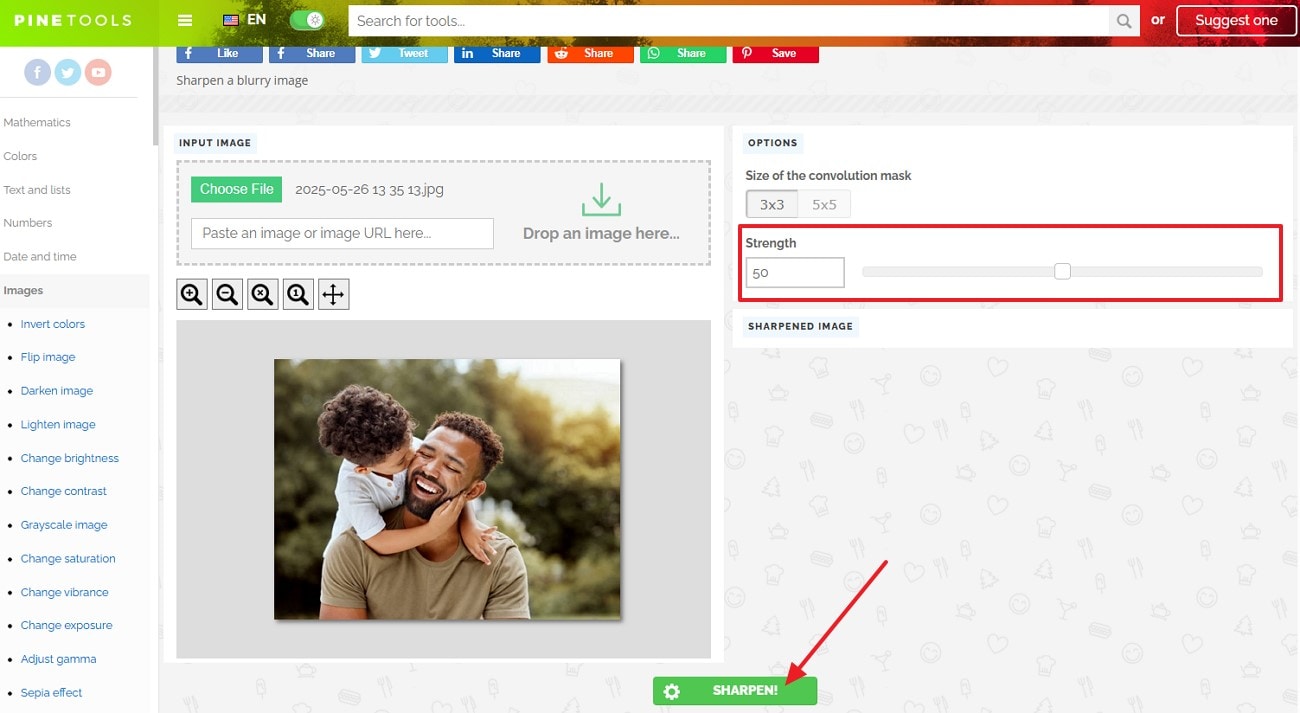
Schritt 3. Sobald das Bild geschärft wurde, können Sie es im gewünschten Format herunterladen, indem Sie auf den Namen des Formats klicken.
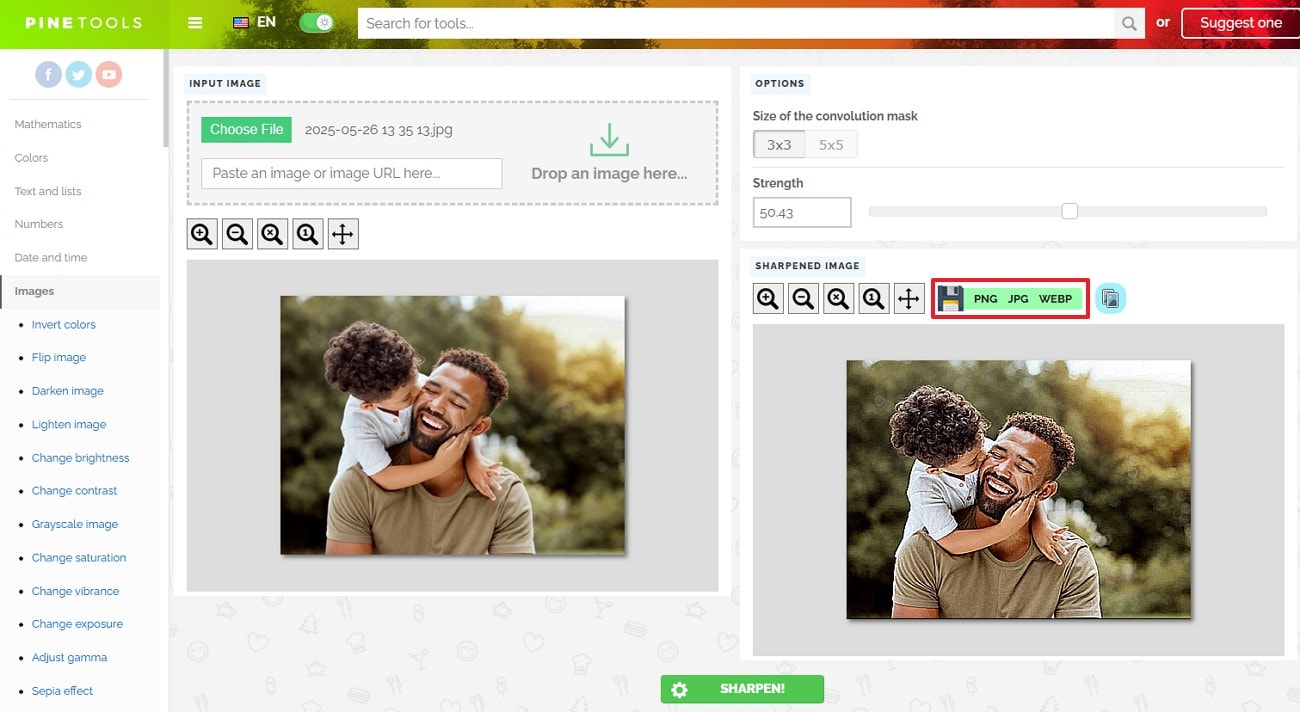
Teil 3. So schärfen Sie verschwommene Bilder mit einer Chrome-Erweiterung
Sie können Chrome-Erweiterungen wie Unblur Image verwenden, um verschwommene Fotos noch schneller zu schärfen. Entwickelt von imgkits, ermöglicht sie es Benutzern, Fotos mit fortschrittlichen Algorithmen zu entnebeln, indem nur unscharfe Bereiche erkannt und andere unberührt gelassen werden. Sie verfügt über ein datenschutzorientiertes Design, das sicherstellt, dass Ihre Daten sicher bleiben und automatisch gelöscht werden – alles basierend auf strengen Datenschutzgesetzen.

Hauptmerkmale
- Diese KI-Foto-Schärfungslösung bringt Sie automatisch auf die Seite, auf der Ihr Bild hochgeladen und verarbeitet wird.
- Diese Erweiterung ist in über 50 Sprachen verfügbar und damit für eine breitere Nutzerbasis zugänglich.
- Neben der Entnebelungsfunktion bietet sie auch Modelle für Farbgebung und Rissreparatur zur weiteren Verbesserung.
- Sie können auf die Premium-Option upgraden, um noch fortschrittlichere Funktionen zur Fotoverbesserung wie Videobearbeitung und das Herunterladen von Bildern ohne Wasserzeichen zu nutzen.
Eine einfache Schritt-für-Schritt-Anleitung zum Schärfen von Bildern mit der Unblur Image Chrome-Erweiterung
Sobald Sie sich entschieden haben, ein Bild hochzuladen, um es mit dieser Erweiterung zu schärfen, befolgen Sie die folgenden Anweisungen, um den Vorgang nahtlos durchzuführen:
Schritt 1.Gehen Sie zur Web-Add-On-Seite, klicken Sie auf die Schaltfläche „Zu Chrome hinzufügen“ und klicken Sie im nächsten Pop-up auf die Schaltfläche „Erweiterung hinzufügen“.

Schritt 2. Sobald Ihre Erweiterung hinzugefügt wurde, klicken Sie im Erweiterungsfenster auf das Feld „Bild hochladen“, um Ihr verschwommenes Bild auszuwählen. Dadurch werden Sie direkt zur imgkit-Seite weitergeleitet, wobei Ihr Bild bereits hochgeladen ist.
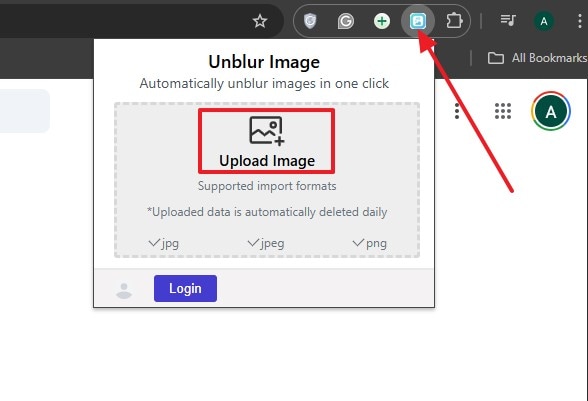
Schritt 3. Wählen Sie aus den Optionen die Funktion „Upscaler“ aus und klicken Sie auf die Schaltfläche „Reparatur starten“, um Ihr verschwommenes Foto zu schärfen. Sobald das Bild zu einer klaren und scharfen Version verarbeitet wurde, klicken Sie auf die Schaltfläche „Herunterladen“, um es auf Ihrem Gerät zu speichern.
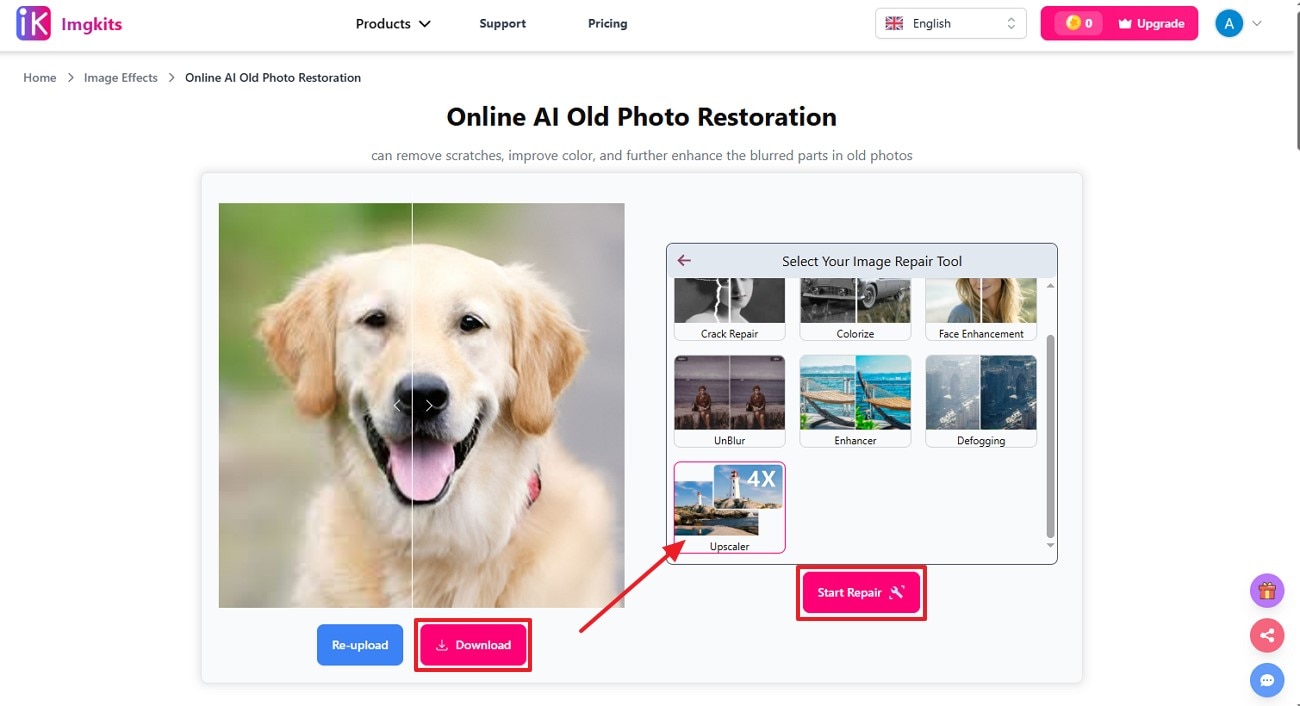
Einfacher Batch-Bildschärfer
Teil 4. Wie schärft man Bilder auf dem iPhone oder Android?
Man kann eine mobile App wie Snapseed (iOS|Android) verwenden, um Bilder direkt auf dem Handy zu schärfen. Snapseed verfügt über ein leistungsstarkes Werkzeug, das dafür sorgt, dass Ihre Bilder klar und frei von Unschärfe sind. Es arbeitet verlustfrei mit RAW-Dateien, sodass Sie das Ergebnis steuern können, während die Fotoqualität erhalten bleibt. Sie können die Schärfe anpassen und die Datei in der Option „Bearbeitungen anzeigen“ vergleichen.
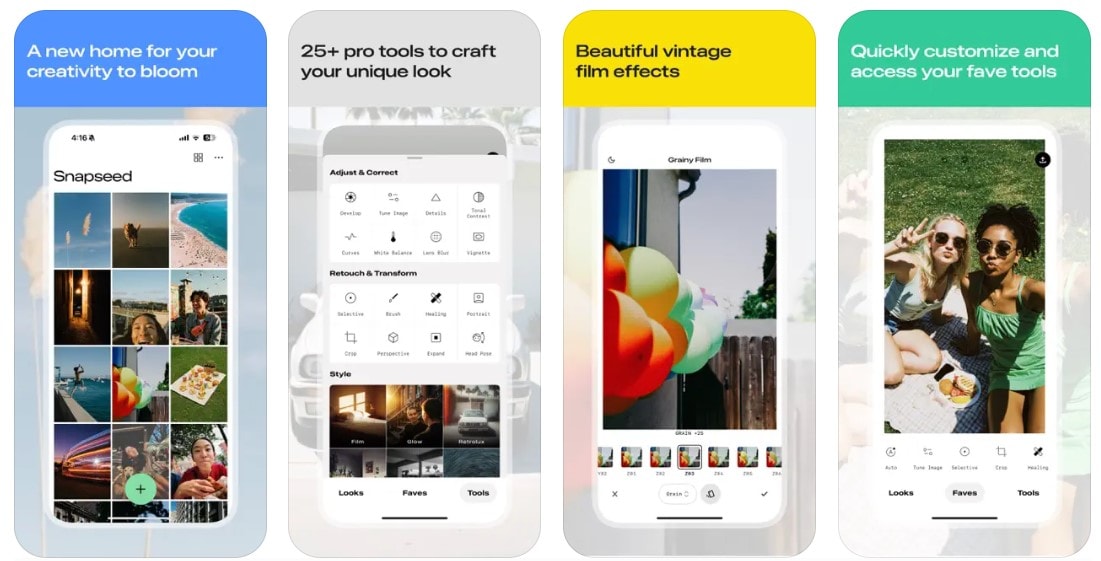
Hauptmerkmale
- Es ermöglicht Ihnen, Bilder zu schärfen und gleichzeitig die Tonstruktur nach Ihren Wünschen anzupassen.
- Sie können das Bild in den vorherigen Zustand zurückversetzen, wenn Sie mit den Ergebnissen nicht zufrieden sind.
- Mit diesem Tool können Sie mehrere Bearbeitungen im Bild separat vornehmen, die sichtbar sind.
- Eine Exportoption steht zur Verfügung, mit der Sie das Format und die Größe des Bildes später ändern können.
Ein vollständiger Leitfaden zur Verwendung der Snapseed-App zum Schärfen von Fotos auf Ihrem Handy
Nachfolgend finden Sie eine schnelle Anleitung zum KI-Schärfen von Bildern mit Snapseed auf Ihrem Mobilgerät:
Schritt 1.Sobald die App auf Ihrem Handy installiert ist, fügen Sie ein Foto hinzu, indem Sie auf den Bildschirm mit dem „+“-Symbol tippen. Tippen Sie auf die Registerkarte „Tools“ in der Mitte des Bildschirms, um die Funktion „Details“ auszuwählen und fortzufahren.
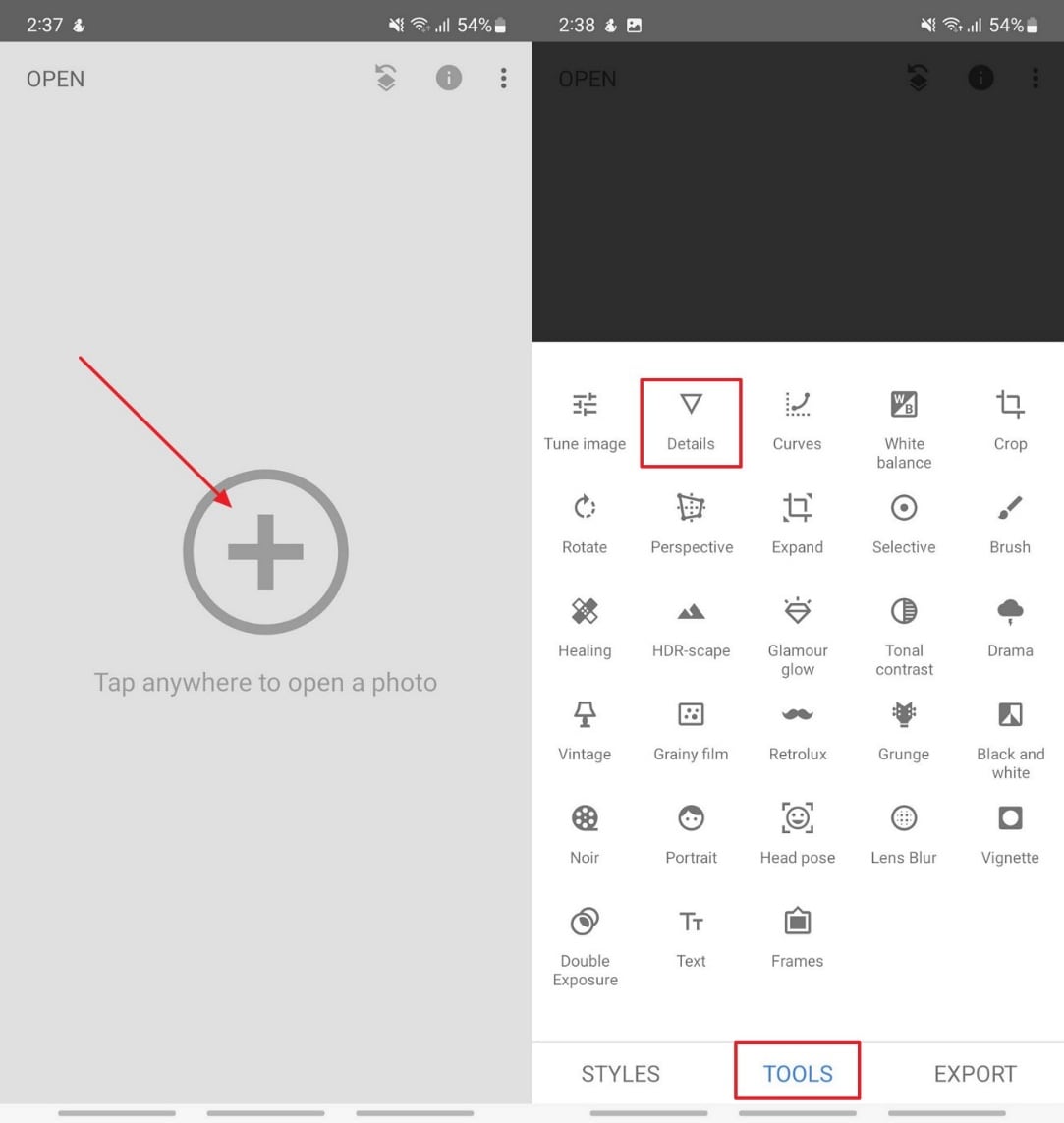
Schritt 2. Drücken Sie auf das „Equalizer“-Symbol und wählen Sie die Option „Schärfen“, um den Effekt mithilfe des Schiebereglers oben auf dem Bildschirm wie gewünscht anzupassen. Sobald Sie den KI-Schärfungsprozess abgeschlossen haben, klicken Sie auf das „Häkchen“-Symbol, um die Bearbeitungen zu bestätigen, und speichern Sie das Bild, indem Sie auf die Schaltfläche „Exportieren“ drücken.
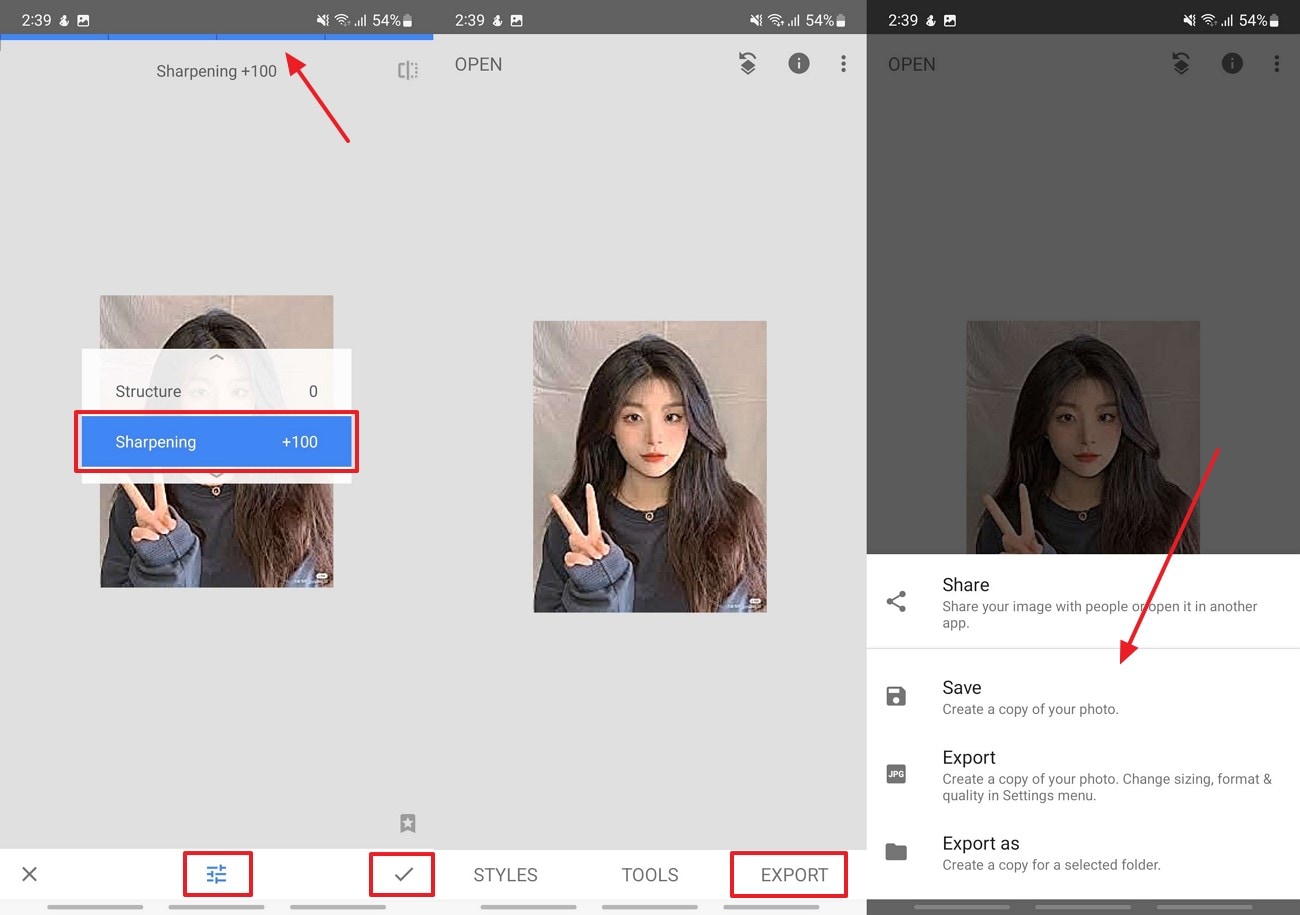
Fazit
Zusammenfassend lässt sich sagen, dass das Schärfen von Bildern zu einer Herausforderung werden kann, wenn Sie keine vertrauenswürdigen Plattformen dafür kennen. In diesem Artikel haben wir verschiedene Methoden zum Schärfen von Bildern untersucht, darunter Online-Tools und mobile Apps. Unter all diesen wird empfohlen, UniConverter als das überragendste Bildschärfungswerkzeug für KI-gestützte Fotoverbesserung zu verwenden.
Einfacher Batch-Bildschärfer
FAQs
-
1. Wo kann das Schärfen von Bildern im Alltag hilfreich sein?
Wenn Sie Fotos mit Ihrem Smartphone aufnehmen, benötigen Sie zum Erstellen von gescannten Kopien und Quittungen eine Bildschärfung. Vielleicht möchten Sie auch Social-Media-Bilder verbessern, alte oder verblasste Familienfotos wiederherstellen oder sie sogar für die Produktpräsentation verwenden. -
2. Welche Funktionen sollte ich bei der Suche nach einem guten Bildschärfungs-Tool beachten?
Wenn Sie herausfinden möchten, wie man unscharfe Fotos schärft, achten Sie auf Funktionen wie die Echtzeitvorschau, um maßgeschneiderte Ergebnisse für Ihre Ausgabebilder zu gewährleisten. Sie sollten außerdem prüfen, welche Dateiformate unterstützt werden, und ob es einfachere Exportoptionen für mehr Flexibilität und Komfort gibt. -
3. Wie kann ich Über-Schärfung und unerwünschte Artefakte vermeiden?
Kleinere Änderungen können schrittweise vorgenommen werden, und die Datei sollte durch Hineinzoomen in der Vorschau betrachtet werden, um unnötige Artefakte zu erkennen. Man sollte Werkzeuge wählen, die mit Schiebereglern mehr Kontrolle über Schärfungseffekte bieten, um eine natürliche Klarheit zu erzielen. -
4. Warum ist mein Bild nach der Anwendung einer Bildschärfungs-App immer noch unscharf?
Ihr Bild kann auch nach der Anwendung eines Schärfungseffekts unscharf erscheinen, wenn es zuvor stark unscharf war. Es ist möglich, dass übermäßige Unschärfe und Komprimierungsartefakte die Klarheit einschränken.



